ഒരു ലാപ്ടോപ്പ് എങ്ങനെ ബന്ധിപ്പിക്കാം ഇന്റർനെറ്റ്വയറുകളില്ലാതെ വൈഫൈ റൂട്ടറിലൂടെ വയറുകളില്ലാതെ, ഇതിനകം വാങ്ങിയ അല്ലെങ്കിൽ ഒരു ലാപ്ടോപ്പ് വാങ്ങാൻ പോകുന്ന എല്ലാവർക്കും അതിൽ താൽപ്പര്യമുണ്ട്. വാസ്തവത്തിൽ, ഈ പ്രക്രിയ വളരെ ലളിതമാണ്, ഒരു കുട്ടിക്ക് പോലും ഇത് കൈകാര്യം ചെയ്യാൻ കഴിയും. തീർച്ചയായും, ഇന്ന് എല്ലാ ലാപ്ടോപ്പിലും ഇതിനകം തന്നെ ഒരു ബിൽറ്റ്-ഇൻ വയർലെസ് മൊഡ്യൂൾ ഉണ്ട്, അതിനർത്ഥം ലാപ്ടോപ്പിൽ വൈഫൈ ബന്ധിപ്പിക്കുകനിങ്ങൾ അധികമായി ഒന്നും വാങ്ങുകയോ ക്രമീകരിക്കുകയോ ചെയ്യേണ്ടതില്ല - എല്ലാം വിൻഡോസ് സിസ്റ്റത്തിൽ തന്നെ ചെയ്തു.
ഒരു ലാപ്ടോപ്പ് ഒരു വൈഫൈ റൂട്ടറിലേക്ക് വയർലെസ് ആയി ബന്ധിപ്പിക്കുന്നു
ശരി, വൈഫൈ വഴി ഒരു ലാപ്ടോപ്പ് ഇന്റർനെറ്റിലേക്ക് എങ്ങനെ ബന്ധിപ്പിക്കാമെന്ന് നമുക്ക് നോക്കാം. ആദ്യം, വയർലെസ് നെറ്റ്വർക്കുകളെ ഇതിനകം തന്നെ പിന്തുണയ്ക്കുന്ന ഒരു മാതൃക ഞാൻ ഒരു ഉദാഹരണമായി എടുക്കും, അതായത് വയറുകളില്ലാത്ത ഒരു റൂട്ടറിലേക്ക് ഇത് ഉടനടി ബന്ധിപ്പിക്കാൻ കഴിയും.
- ഞങ്ങൾ ലാപ്ടോപ്പ് ഓണാക്കി, എന്തെങ്കിലും ഉണ്ടെങ്കിൽ, കേസിൽ വൈഫൈ മോഡ് ടോഗിൾ സ്വിച്ച് കണ്ടെത്തുക. ഇത് "ഓൺ" സ്ഥാനത്തേക്ക് സജ്ജമാക്കിയിരിക്കണം. കൂടാതെ, ലാപ്ടോപ്പ് മോഡലിനെ ആശ്രയിച്ച്, ചില ഫംഗ്ഷൻ കീകൾ ഒരേ സമയം അമർത്തുമ്പോൾ വയർലെസ് മൊഡ്യൂൾ ഓണാക്കാനാകും.
- അടുത്തതായി, വിൻഡോസ് പാനലിന്റെ താഴെ വലത് കോണിലുള്ള ബാറ്ററി ഐക്കണിൽ റൈറ്റ് ക്ലിക്ക് ചെയ്ത് "മൊബിലിറ്റി സെന്റർ" തിരഞ്ഞെടുക്കുക
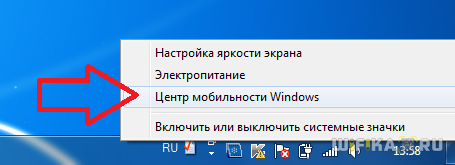
വയർലെസ് മോഡ് ആക്റ്റിവേറ്റ് ചെയ്തിട്ടുണ്ടോ എന്ന് നോക്കാൻ ഇവിടെ ഞങ്ങൾ നോക്കുന്നു - ഇല്ലെങ്കിൽ, അത് ഓണാക്കുക
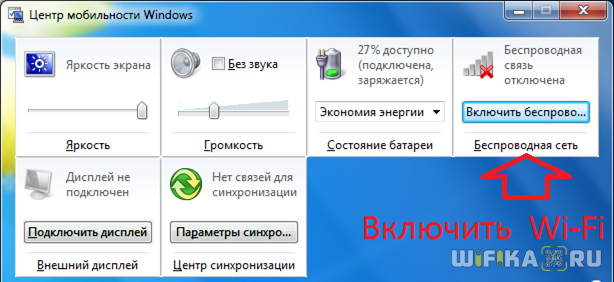
- അതിനുശേഷം, ഞങ്ങൾ ശൃംഖലയിലൂടെ പോകുന്നു: “ആരംഭിക്കുക> നിയന്ത്രണ പാനൽ> നെറ്റ്വർക്കുകളും ഇന്റർനെറ്റും> നെറ്റ്വർക്കും പങ്കിടൽ കേന്ദ്രവും> അഡാപ്റ്റർ ക്രമീകരണങ്ങൾ മാറ്റുക”. കൂടാതെ "വയർലെസ് കണക്ഷൻ" പ്രവർത്തനക്ഷമമാക്കിയിട്ടുണ്ടോ എന്ന് നോക്കുക. അതെ എങ്കിൽ, ഒന്നും തൊടരുത്, ഇല്ലെങ്കിൽ, ഇടത് മൌസ് ബട്ടണിൽ ക്ലിക്കുചെയ്ത് അത് ഓണാക്കുക.
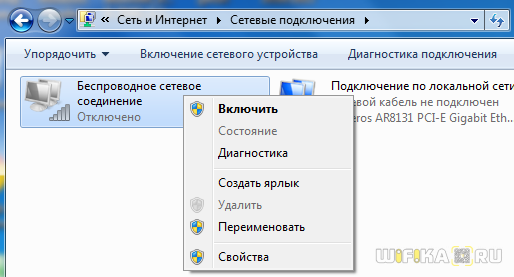
- എല്ലാം ശരിയായി ചെയ്തുവെങ്കിൽ, താഴെ വലത് കോണിലുള്ള ഐക്കണുകളുള്ള ട്രേയിൽ, ക്ലോക്കിന് അടുത്തായി, വൈഫൈ ഐക്കൺ ദൃശ്യമാകണം, ഇത് മൊഡ്യൂൾ സജീവമാണെന്ന് സൂചിപ്പിക്കുന്നു, പക്ഷേ ലാപ്ടോപ്പ് ഇതുവരെ ഇന്റർനെറ്റിലേക്ക് കണക്റ്റുചെയ്തിട്ടില്ല.

- ഐക്കണിൽ ഇടത്-ക്ലിക്കുചെയ്യുക - കണക്ഷനായി ലഭ്യമായ നെറ്റ്വർക്കുകളുടെ ഒരു ലിസ്റ്റ് ദൃശ്യമാകും.
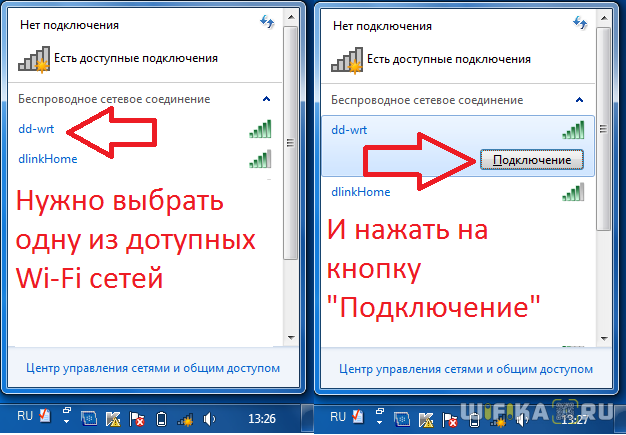
അവയിൽ നിന്ന് നിങ്ങൾക്ക് പാസ്വേഡ് അറിയാവുന്ന ഒന്ന് തിരഞ്ഞെടുത്ത് അത് നൽകുക

- അതിനുശേഷം, പാനലിലെ ഐക്കൺ മറ്റൊന്നിലേക്ക് മാറും, ഇത് ലാപ്ടോപ്പ് ഇന്റർനെറ്റിലേക്ക് വിജയകരമായി കണക്റ്റുചെയ്തിട്ടുണ്ടെന്ന് സൂചിപ്പിക്കുന്നു.

നിങ്ങളുടെ ലാപ്ടോപ്പിൽ വൈഫൈ ഉണ്ടെന്ന് നിങ്ങൾക്കറിയാമെങ്കിലും അത് അത് കാണുന്നില്ല അല്ലെങ്കിൽ അഡാപ്റ്റർ കണ്ടെത്താൻ കഴിയുന്നില്ലെങ്കിൽ, ആദ്യം ഡ്രൈവറുകൾ അതിൽ ശരിയായി ഇൻസ്റ്റാൾ ചെയ്തിട്ടുണ്ടെന്ന് ഉറപ്പാക്കാൻ ശ്രമിക്കുക - ആവശ്യമെങ്കിൽ അവ അപ്ഡേറ്റ് ചെയ്യുക. നെറ്റ്വർക്ക് കണ്ടെത്തലിലെ പ്രശ്നങ്ങളെക്കുറിച്ച് ഞാൻ ഇവിടെ കൂടുതൽ വിശദമായി വിവരിച്ചു.
ഒരു മൊഡ്യൂൾ ഇല്ലാതെ ലാപ്ടോപ്പിൽ വൈഫൈ എങ്ങനെ ബന്ധിപ്പിക്കാം?
നിങ്ങളുടെ ലാപ്ടോപ്പിന്റെ പകർപ്പിന് ബിൽറ്റ്-ഇൻ വയർലെസ് മൊഡ്യൂൾ ഇല്ലെങ്കിൽ, ഒരു വൈഫൈ റൂട്ടർ വഴി ലാപ്ടോപ്പ് ഇന്റർനെറ്റിലേക്ക് കണക്റ്റുചെയ്യുന്നതിന്, നിങ്ങൾക്ക് ഒരു യുഎസ്ബി അഡാപ്റ്റർ ആവശ്യമാണ്. ഏതാണ് വാങ്ങാൻ നല്ലത്, എങ്ങനെ ഇൻസ്റ്റാൾ ചെയ്യണം എന്നതിനെക്കുറിച്ച് ഞങ്ങൾ വായിക്കുന്നു.
എല്ലാ ലാപ്ടോപ്പുകളെക്കുറിച്ചും ഞാൻ വൈഫൈയിലേക്ക് പ്രത്യേകം എഴുതി.
നിങ്ങൾ വൈഫൈ വയർലെസ് നെറ്റ്വർക്കിന്റെ കവറേജ് ഏരിയയ്ക്ക് പുറത്താണെങ്കിൽ, ഒരു പ്രത്യേക ഉപകരണം ഉപയോഗിച്ച് ഒരു സെല്ലുലാർ ഓപ്പറേറ്റർ വഴി നിങ്ങളുടെ ലാപ്ടോപ്പ് ഇന്റർനെറ്റിലേക്ക് കണക്റ്റുചെയ്യാനാകും - ഒരു 3G / 4G മോഡം. ഞാൻ ഇതിനെക്കുറിച്ച് വിശദമായി എഴുതി - ഇത് വായിക്കാൻ ഞാൻ നിങ്ങളെ ഉപദേശിക്കുന്നു.
ഒരു വൈഫൈ റൂട്ടറിലേക്ക് ലാപ്ടോപ്പ് കണക്റ്റുചെയ്യുന്നതിനെക്കുറിച്ച് ഇന്ന് ഞാൻ പറയാൻ ആഗ്രഹിച്ചത് അതാണ് - ഈ പോസ്റ്റും ഞാൻ ലിങ്കുകൾ നൽകിയ മറ്റുള്ളവരും ഒരു ലാപ്ടോപ്പിൽ നിന്ന് ഇന്റർനെറ്റ് ആക്സസ് ചെയ്യുന്നതുമായി ബന്ധപ്പെട്ട ചോദ്യങ്ങൾക്ക് പൂർണ്ണമായും ഉത്തരം നൽകുമെന്ന് ഞാൻ പ്രതീക്ഷിക്കുന്നു. ഇനിയും അവശേഷിക്കുന്നുണ്ടെങ്കിൽ - അഭിപ്രായങ്ങളിൽ ചോദിക്കുക!


























